- ホーム >
- Affinity Designer入門
Affinity Designer入門
Affinity Designerの使い方-スライスのやり方
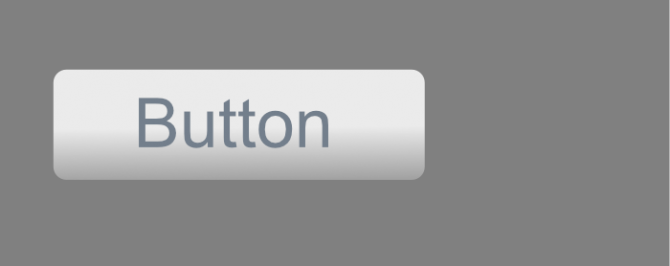
Affinity Designerのスライスのやり方ですが、まず、左上のペルソナ(描画ペルソナ(ベクター編集モード)、ピクセルペルソナ(ビットマップ編集モード)、ペルソナをエクスポート)から、右端のペルソナをエクスポート […]
2016/10/4
Affinity Designerの使い方-角丸の書き方
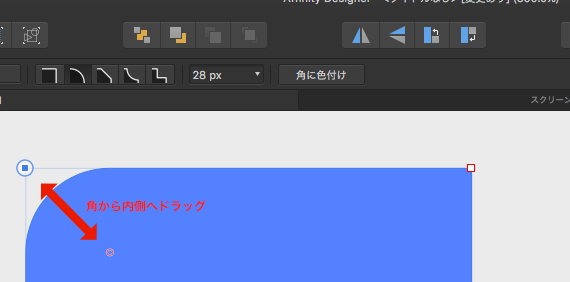
Affinity Designerでの角丸の書き方ですが、四角で全ての辺が角丸の場合、TOOLの角丸長方形ツールを選択して書きたい場所でドラッグすれば書けます。 角の赤い点か画面上部の数値を調整すればかどのサイズを変えら […]
2016/10/3
Affinity Designerの使い方-テキストのアウトライン化
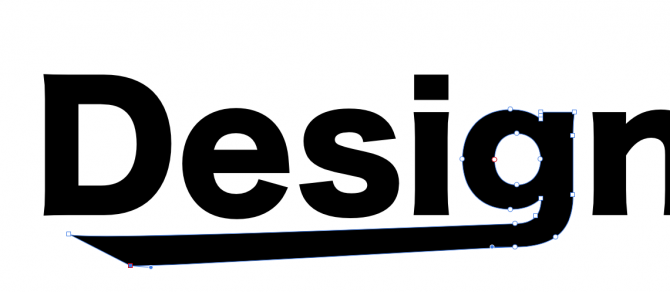
テキストのアウトライン化ですが、これは結構ハマりました。 Menuを見ても、アウトラインという文字が見当たりません・・。ネットで検索してもそれらしい記事は見つかりませんでした。 しばらく奮闘してやっとやり方がわかりました […]
2016/9/30
Affinity DesignerとAffinity Photoの使い方-テキストの縁取り
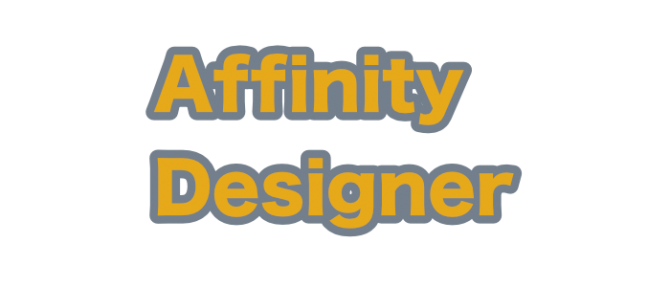
Affinity DesignerとAffinity Photoはテキストツールが共通なので、同じやり方でテキストの縁取りができます。 まずはテキストツールで文字を書きます。 ストロークをクリックして線の色と太さを決めま […]
2016/9/26
Affinity PhotoとAffinity Designerの使い方-マスクの仕方

Affinity PhotoとAffinity Designerのレイヤーマスクのやり方ですが、すごく直感的で簡単です。 この写真にレイヤーマスクをしてみます。 まず、図形ツール(シェイプ?名前がよくわかりませんR […]
2016/8/3

 管理人
管理人



